百度输入法手写半屏全屏切换 华为手机全屏手写设置步骤
更新时间:2024-02-14 14:58:04作者:jiang
在现代科技的推动下,手机已经成为人们生活中必不可少的工具之一,而华为手机作为一款备受欢迎的品牌,其独特的功能和便利的设置更是给用户带来了极大的便利。其中百度输入法手写半屏全屏切换功能更是让用户的输入体验更加舒适和高效。接下来就让我们一起来了解一下华为手机全屏手写的设置步骤吧!
具体方法:
1.打开设置了,打开语言和输入法了。
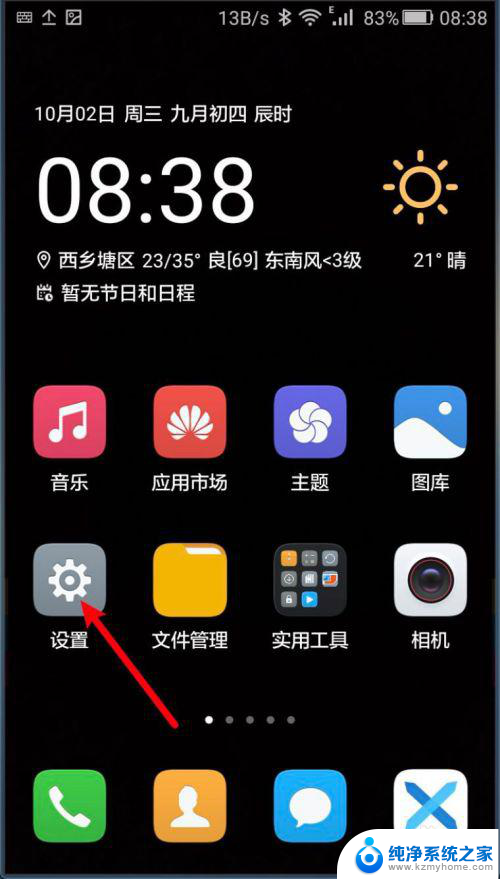
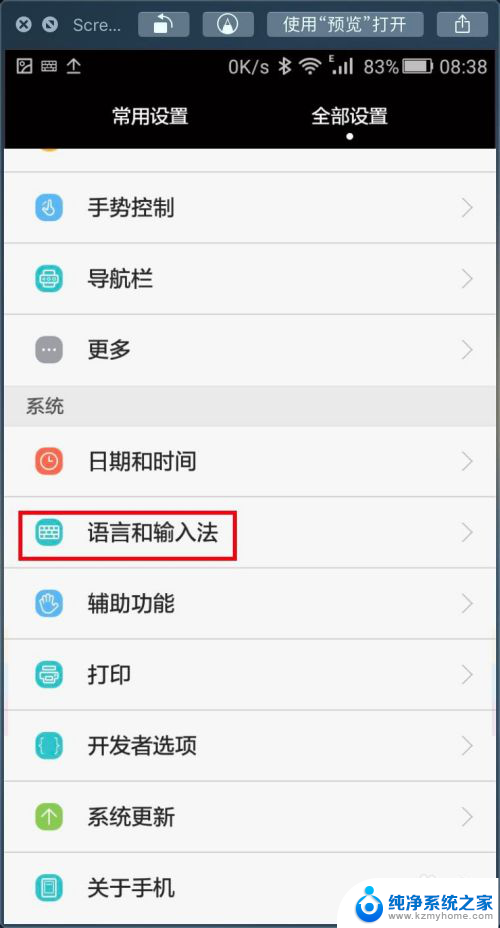
2.点击当前输入法,选择百度xx。


3.点击百度xx,点击常规设置。
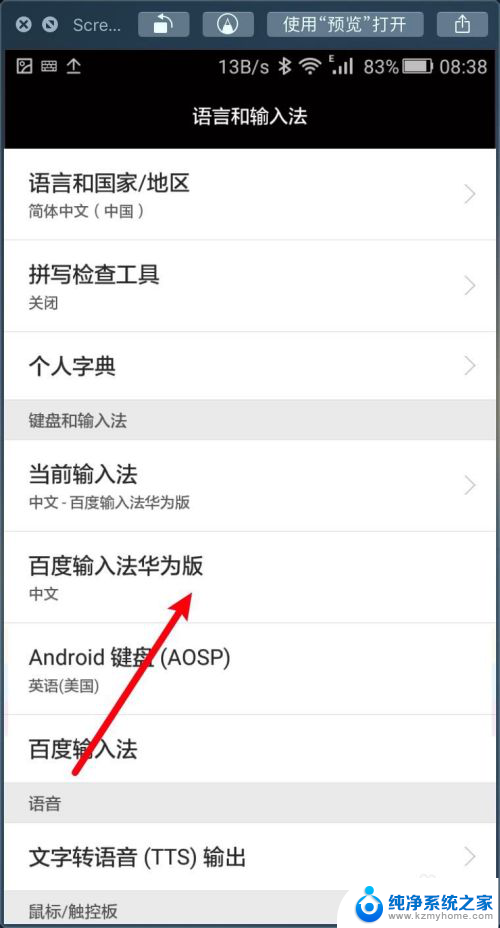
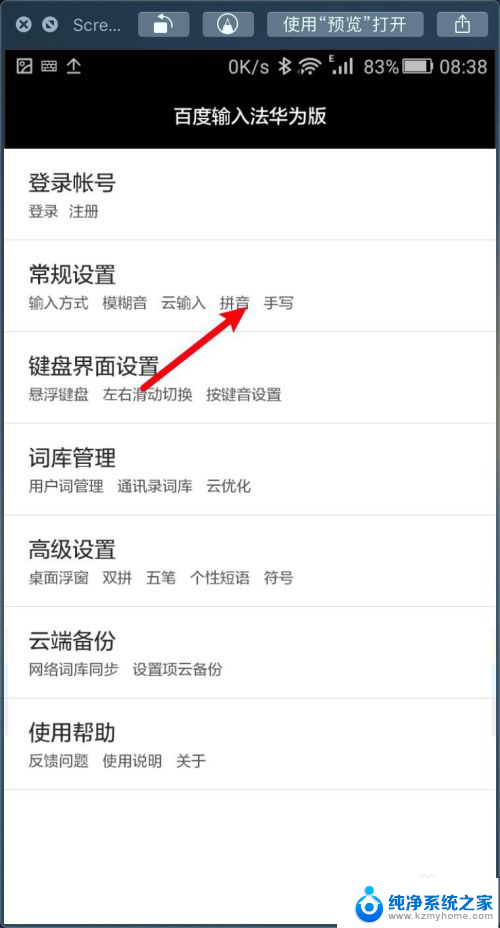
4.点击竖屏输入方式设置,勾上手写。
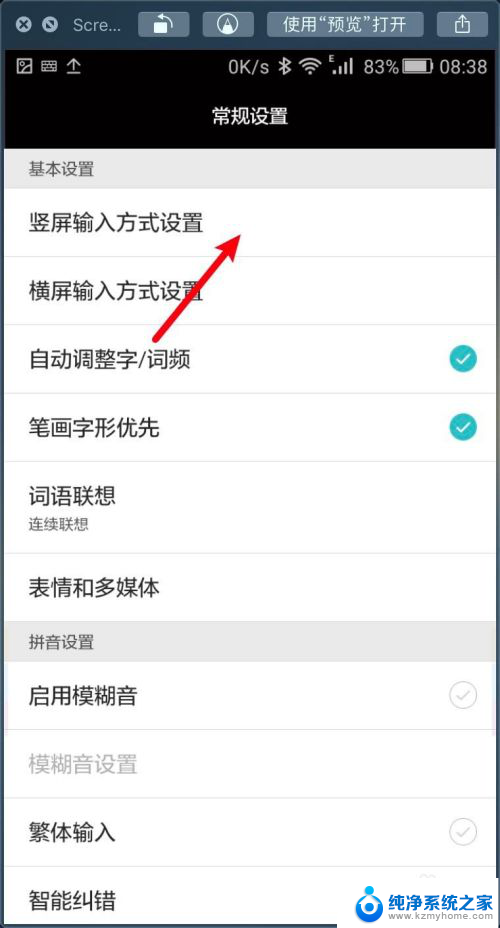
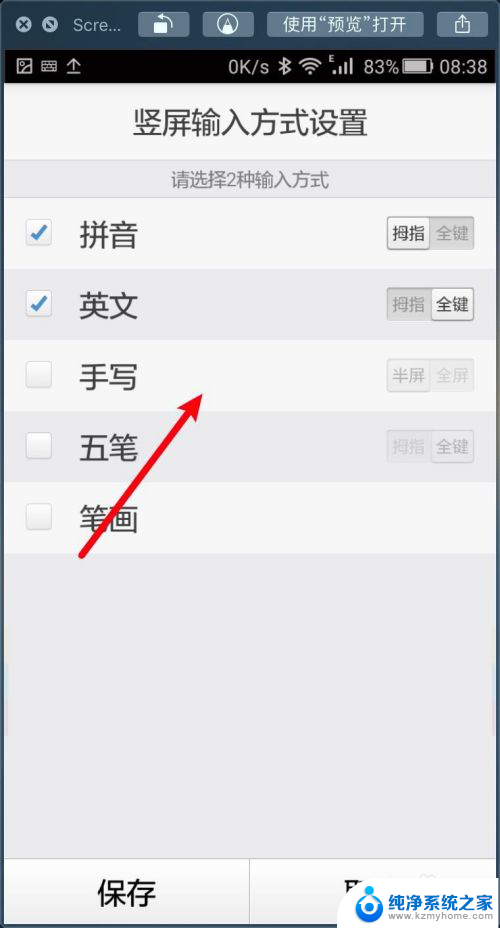
5.然后把英文取消,在手写可以选择全屏或是半屏手写。然后点击保存。
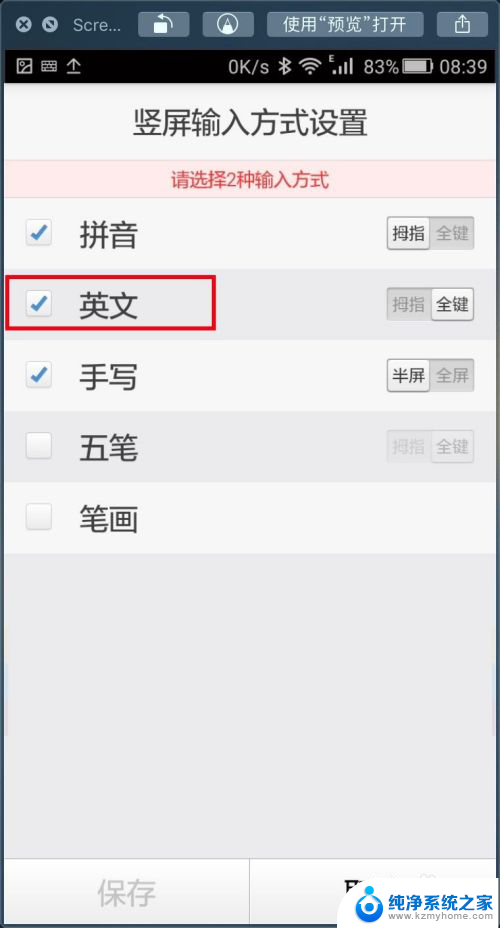
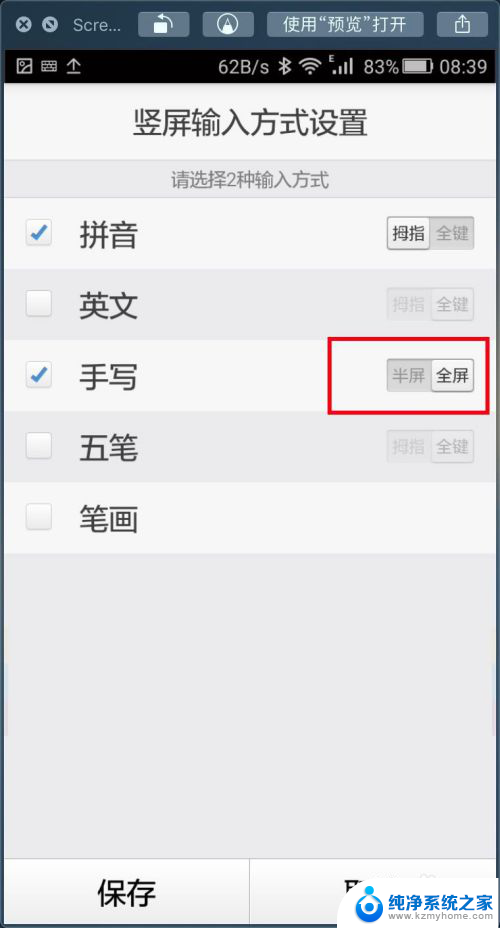
6.如果要取消手写输入,那么把手写的勾选去掉。就可以了。接着使用手写输入,点击搜索设置项。(回到设置页)
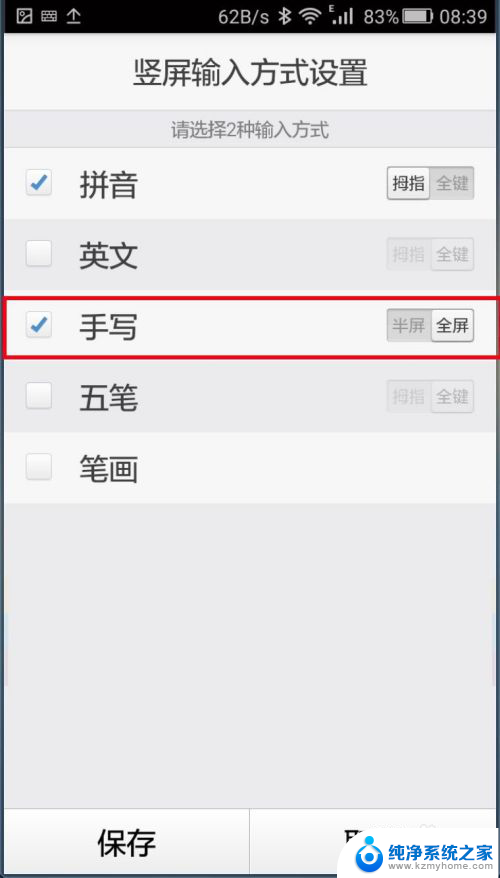
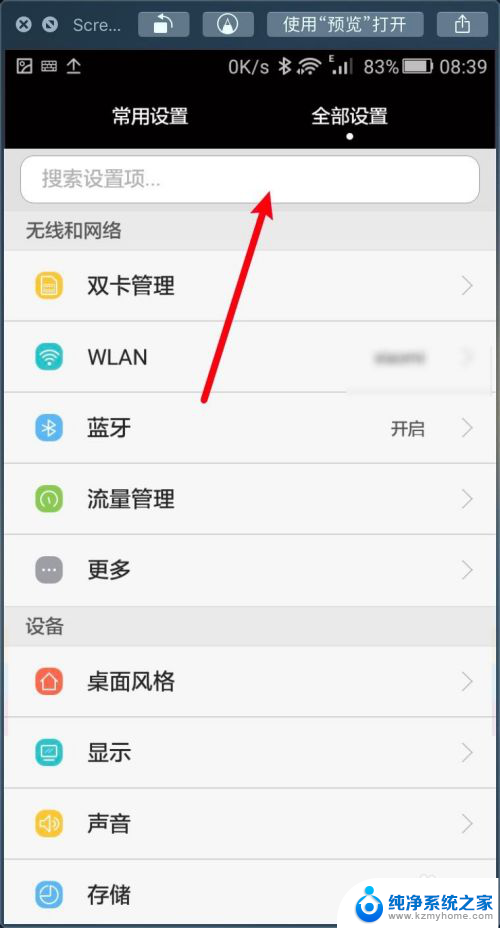
7.点击手写,那么就可以使用全屏手写功能。
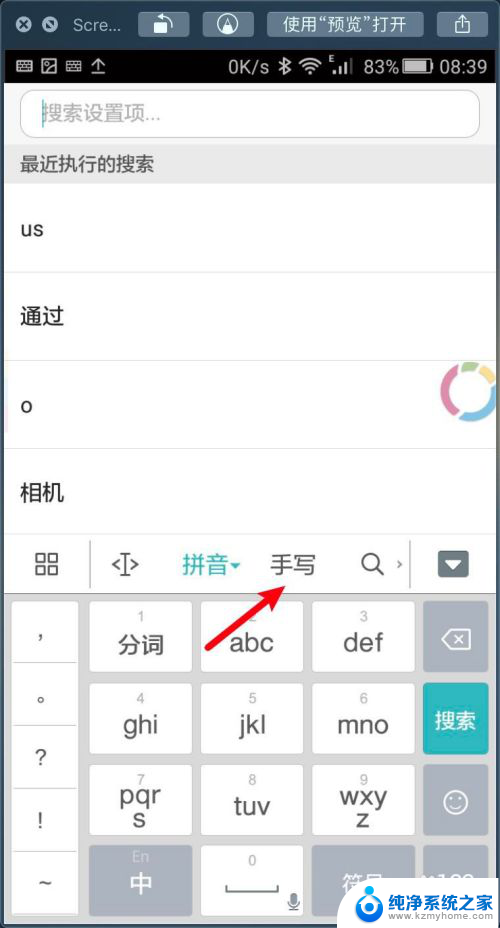
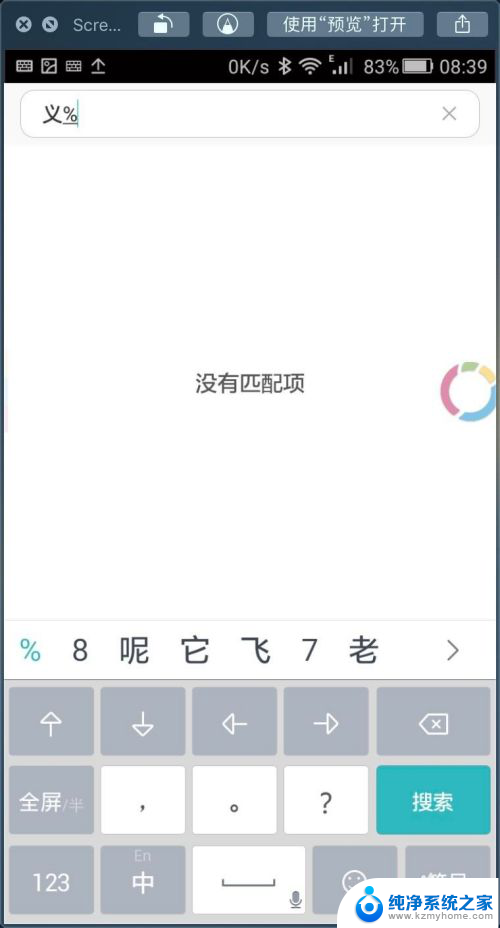
以上就是关于百度输入法手写半屏全屏切换的全部内容,如果你遇到了相同的情况,可以按照以上方法来解决。
百度输入法手写半屏全屏切换 华为手机全屏手写设置步骤相关教程
- ipad输入法手写 iPad手写输入法设置步骤
- 电脑上有手写输入法吗 苹果手机手写输入法怎么设置
- 改为手写输入法:为什么手写输入法在中文SEO中如此重要?
- 电脑有手写输入法吗 苹果手机如何开启手写输入法
- 电脑手写字体输入法 在电脑上如何使用百度输入法输入手写字体
- 手机投屏到电视如何全屏显示 手机投屏电视全屏设置
- 电脑搜狗输入法可以手写吗 如何在搜狗输入法中切换到手写输入模式
- 华为手机如何设置屏幕锁屏 华为手机锁屏设置教程
- 华为锁屏壁纸自动切换怎么设置 华为手机锁屏壁纸自动切换设置方法
- 手机关闭横屏在哪设置 华为手机横屏竖屏设置方法
- ps删除最近打开文件 Photoshop 最近打开文件记录清除方法
- 怎么删除邮箱里的邮件 批量删除Outlook已删除邮件的方法
- 笔记本电脑的麦克风可以用吗 笔记本电脑自带麦克风吗
- thinkpad没有蓝牙 ThinkPad笔记本如何打开蓝牙
- 华为锁屏时间设置 华为手机怎么调整锁屏时间
- 华为的蓝牙耳机怎么连接 华为蓝牙耳机连接新设备方法
电脑教程推荐
- 1 笔记本电脑的麦克风可以用吗 笔记本电脑自带麦克风吗
- 2 联想电脑开机只显示lenovo 联想电脑开机显示lenovo怎么解决
- 3 如何使用光驱启动 如何设置光驱启动顺序
- 4 怎么提高笔记本电脑屏幕亮度 笔记本屏幕亮度调节方法
- 5 tcl电视投屏不了 TCL电视投屏无法显示画面怎么解决
- 6 windows2008关机选项 Windows server 2008 R2如何调整开始菜单关机按钮位置
- 7 电脑上的微信能分身吗 电脑上同时登录多个微信账号
- 8 怎么看电脑网卡支不支持千兆 怎样检测电脑网卡是否支持千兆速率
- 9 荣耀电脑开机键在哪 荣耀笔记本MagicBook Pro如何正确使用
- 10 一个耳机连不上蓝牙 蓝牙耳机配对失败